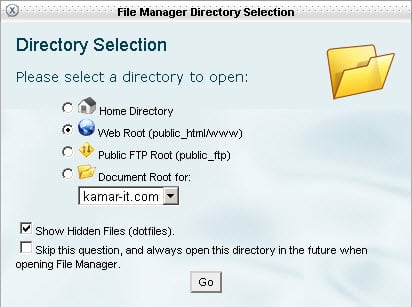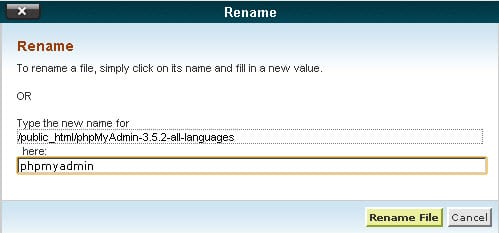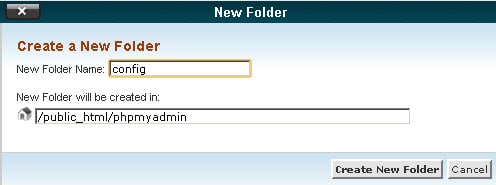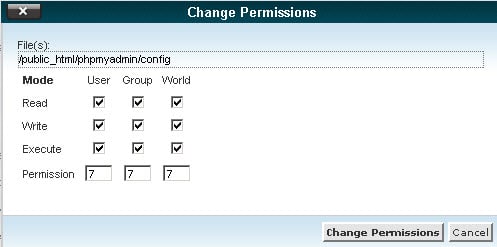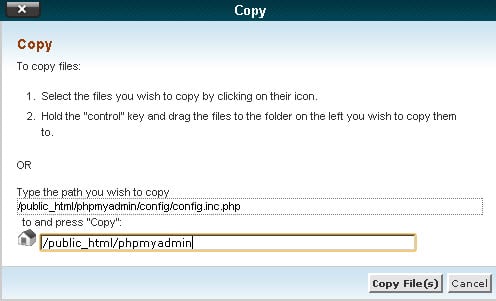Pada keadaan tertentu, mungkin akan merepotkan jika harus login cPanel dahulu untuk mengakses phpmyadmin. Pada tutorial berikut, akan dijelaskan langkah-langkah instalasi dan konfigurasi phpmyadmin agar bisa diakses tanpa harus login ke dalam cPanel. Versi yang digunakan pada kali ini adalah versi 3.5.2 , silahkan diunduh terlebih dahulu dengan mengklik tulisan ini , simpan di dalam pc lokal anda.
Pada keadaan tertentu, mungkin akan merepotkan jika harus login cPanel dahulu untuk mengakses phpmyadmin. Pada tutorial berikut, akan dijelaskan langkah-langkah instalasi dan konfigurasi phpmyadmin agar bisa diakses tanpa harus login ke dalam cPanel. Versi yang digunakan pada kali ini adalah versi 3.5.2 , silahkan diunduh terlebih dahulu dengan mengklik tulisan ini , simpan di dalam pc lokal anda.
Langkah selanjutnya :
- Login ke dalam akun cpanel anda, biasanya diakses dengan namadomain.apa/cpanel (ubah namadomain.apa menjadi namadomain anda, contohnya kamar-it.com/cpanel )
- Klik menu File Manager pada cPanel anda, dan pilih Web Root (public_html/www) pada pilihan Directory Selection , klik Go
- Klik menu upload pada barisan menu File Manager
- Klik Choose File, dan pilih file phpmyadmin yang sebelumnya telah anda unduh pada pc lokal anda, tunggu hingga proses upload selesai, lalu klik tulisan back to /home/
- Pada File Manager, kini terlihat file phpmyadmin yang baru saja diupload, klik 1x pada file tersebut, dan klik menu Extract pada barisan menu File Manager, pastikan tujuan direktori /public_html, dan klik Extract File(s)
- Kini telah tercipta sebuah folder bernama “phpMyAdmin-3.5.2-all-languages” , klik 1x pada folder tersebut, dan klik Rename pada barisan menu File Manager, ubah dengan nama phpmyadmin dan klik Rename File
- klik 2x pada folder phpmyadmin, dan klik New Folder pada barisan menu File Manager, beri nama “config” (tanpa tanda kutip) , klik Create New Folder
- Klik 1x pada folder config yang baru saja dibuat, dan klik Change Permissions pada barisan menu File Manager, klik semua box pada pilihan Change Permissions, sehingga menghasilkan 777
- Dari web browser anda, akses ke alamat namadomain.apa/phpmyadmin/setup (ubah namadomain.apa menjadi nama domain anda), dalam contoh kali dimisalkan kamar-it.com/phpmyadmin/cpanel
- Klik New Server, lalu klik Save (tidak perlu mengisi kolom-kolomnya)
- Klik Save, akan muncul tulisan “Configuration saved to file config/config.inc.php in phpMyAdmin top level directory, copy it to top level one and delete directory config to use it.”
- Kembali ke menu File Manager, klik 2x pada folder config pada folder phpmyadmin, dan klik copy pada file config.inc.php, isikan dengan /public_html/phpmyadmin , dan klik Copy File(s)
- Untuk keamanan, hapus folder config pada folder phpmyadmin jika file config.inc.php di dalamnya telah di copy.
- Sampai di sini, phpmyadmin sudah bisa diakses tanpa harus login cpanel melalui alamat namadomain.apa/phpmyadmin (ubah namadomain.apa menjadi nama domain anda), dalam contoh kali ini adalah kamar-it.com/phpmyadmin, login dengan menggunakan username database anda.
Demikianlah langkah-langkah instalasi phpmyadmin agar bisa diakses tanpa login cPanel. Selamat mencoba.